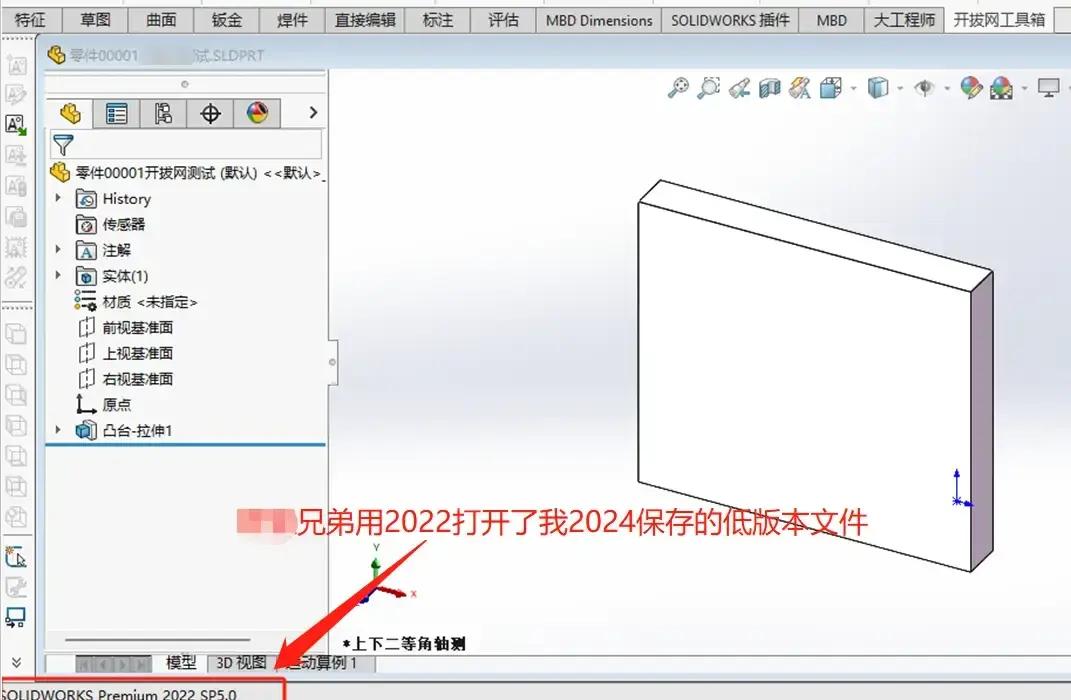分享模式:免费/绿色,按教程安装
SolidWorks 2024最新版下载:
https://pan.xunlei.com/s/VNijbwKS5g7Jc4d4Y3Lhzy9VA1?pwd=ird9#
最新的SolidWorks 2024 SP系列,最大的亮点应该是:从SOLIDWORKS 2024 开始,您可以将在最新版本的SOLIDWORKS 中创建的SOLIDWORKS零件、装配体和工程图另存为SOLIDWORKS 早期版本的全功能文档。Pack and Go 也支持此功能。您可以将SOLIDWORKS 2024 文件保存为SOLIDWORKS 2023 或SOLIDWORKS 2022 版本。
最新版:SolidWorks 2024 SP2.0 完整安装版
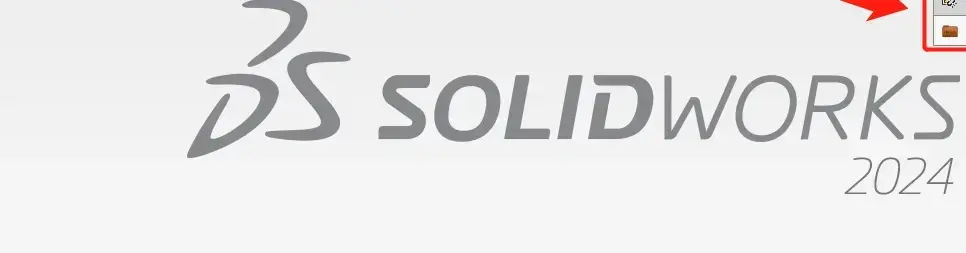
SOLIDWORKS 2024新版本对电脑配置要求
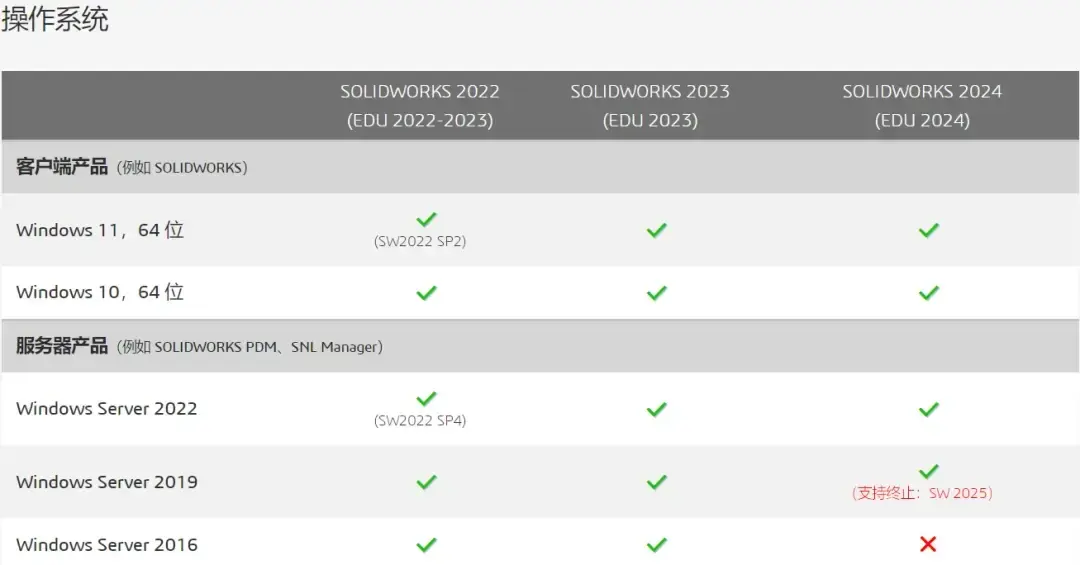
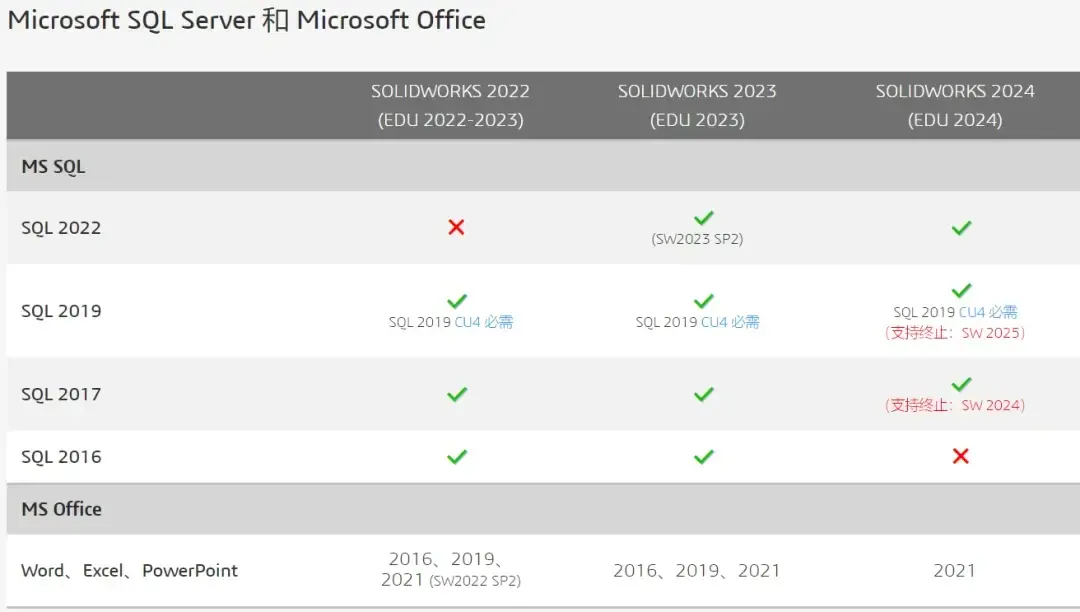
安装使用方法:
一、卸载旧版本:
二、安装教程:
关闭杀毒软件(包括系统自带安全中心、第三方安全卫士/杀毒软件等)
1、下载本安装包,解压,即可得到如下文件和文件夹
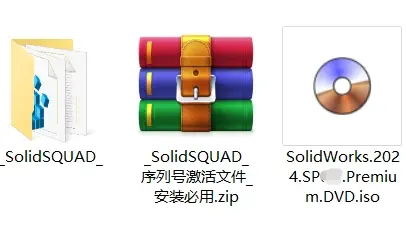
2、断开网络(必须断开,很重要),打开“本地连接”窗口中点击“禁用”按钮
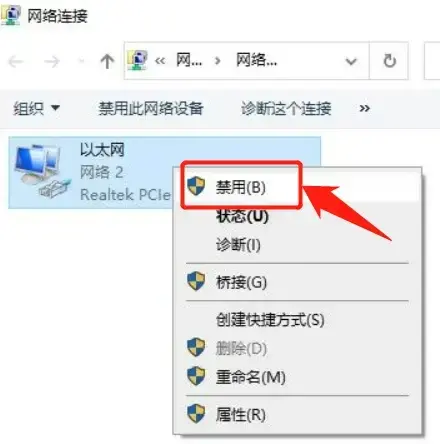
3、进入_SolidSQUAD_文件夹,双击运行sw2024_network_serials_licensing.reg
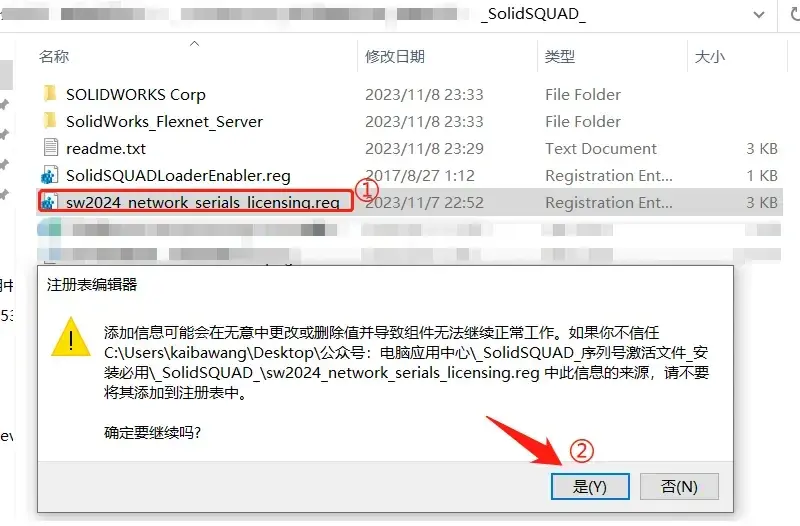
4、安装许可管理器
复制文件夹"SolidWorks_Flexnet_Server"到C盘根目录(C:\),并以管理员身份运行复制过去的server_install.bat文件
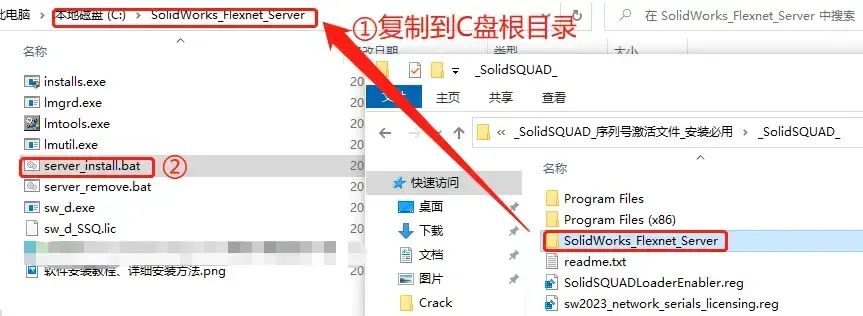
直到“SolidWorks Flexnet Server”安装完成并自动启动成功,按任意键关闭窗口

5、安装主程序SolidWorks 2024
5.1、请再次确认是否断开网络,解压主程序,以管理员身份运行setup.exe

若出现一些系统提示,请忽略,点击“确定”继续
5.2、出现安装界面,点击“下一步”
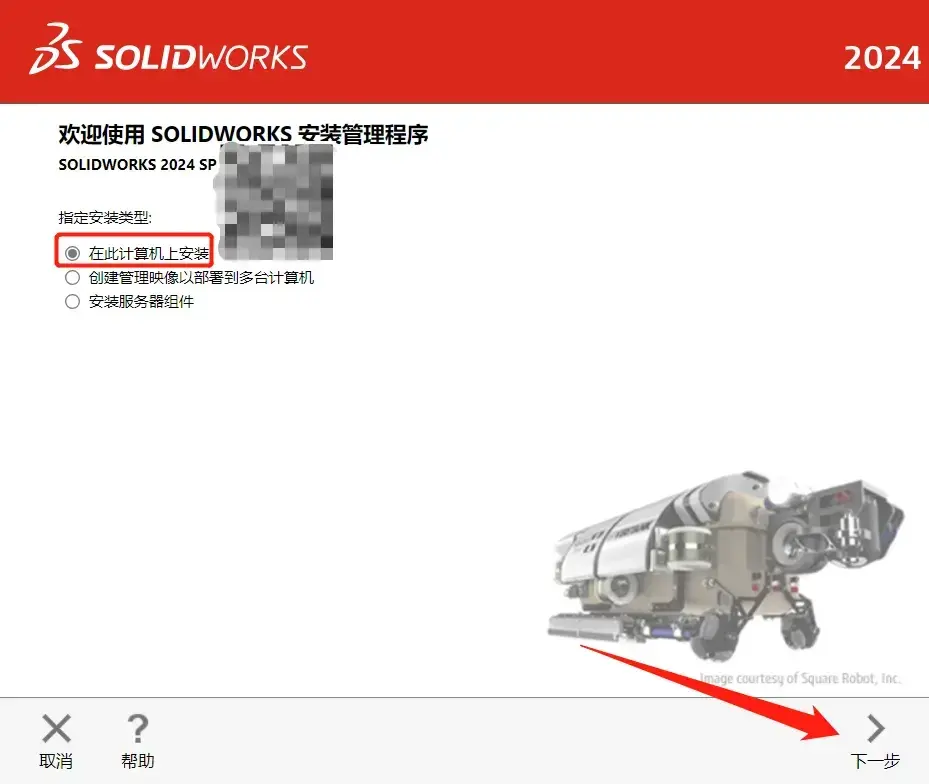
5.3、自动检测序列号通过后,直接点击“下一步”
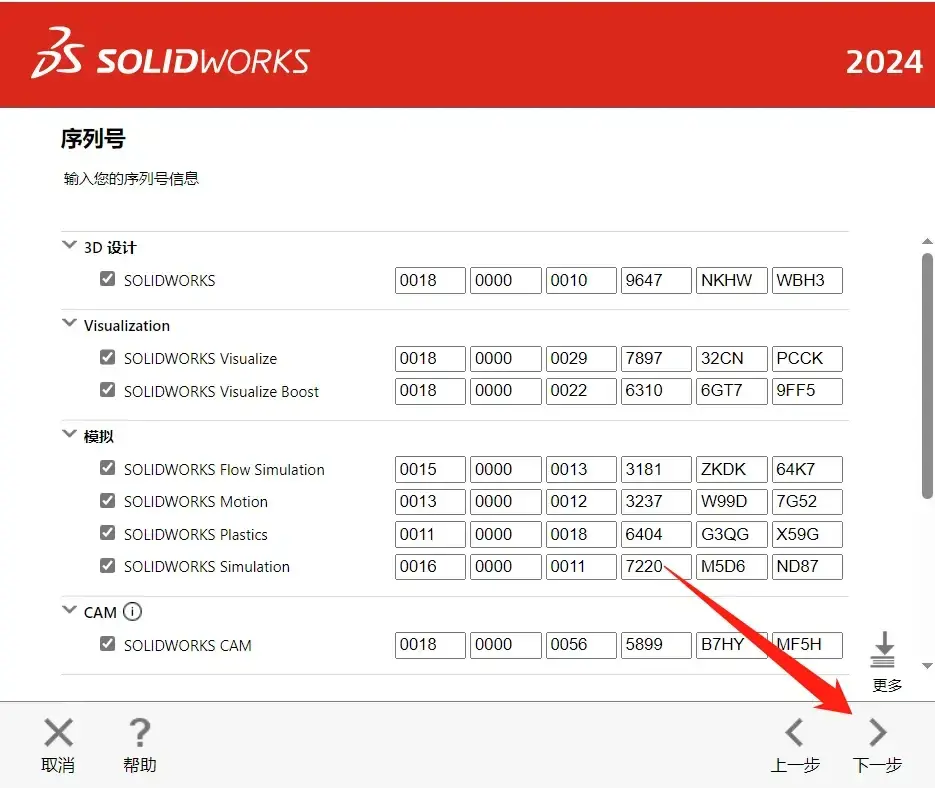
5.4、连接网络失败【一定要失败哈】,点击“取消”。
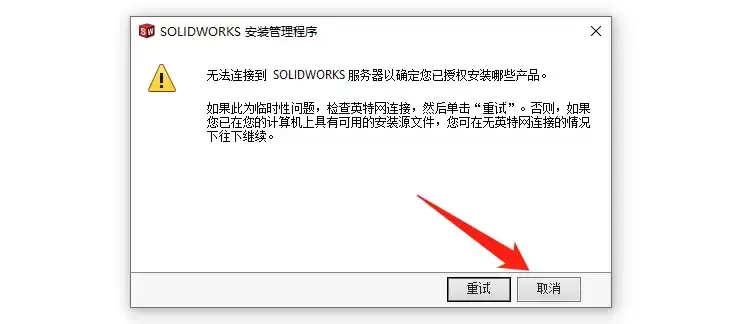
若出现一些系统警告,忽略即可,点击“下一步”
若提示当前电脑安装有旧版本,选择“生成 SOLIDWORKS 2024SP* 的新安装。”,点击“下一步”。
5.5、安装软件设置选项
(1)产品,可以根据需要选择安装;不懂就默认吧。
(2)下载选项,默认即可;
(3)安装位置建议更改到剩余空间较大的盘符;
(4)勾选“我接受SolidWorks条款”,点击“现在安装”。
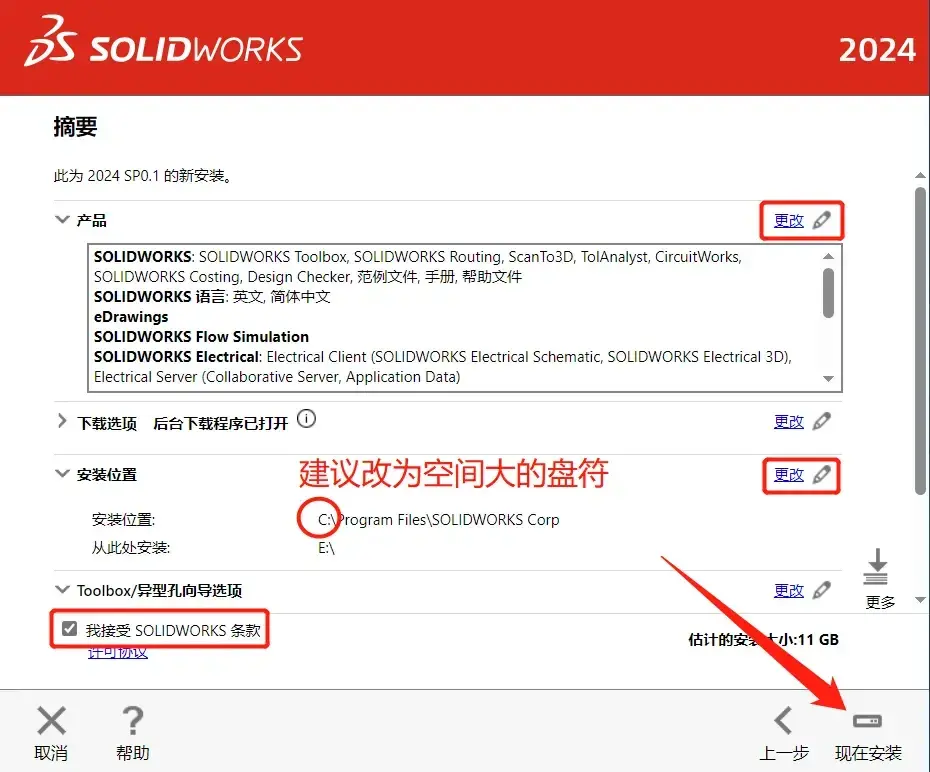
5.6、出现端口和服务器,核实是否下图一致?是,点击确认
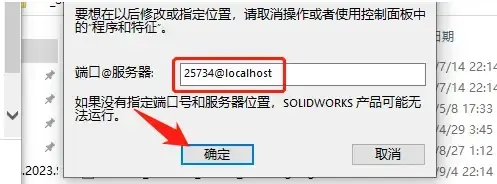
5.7、主程序安装ing
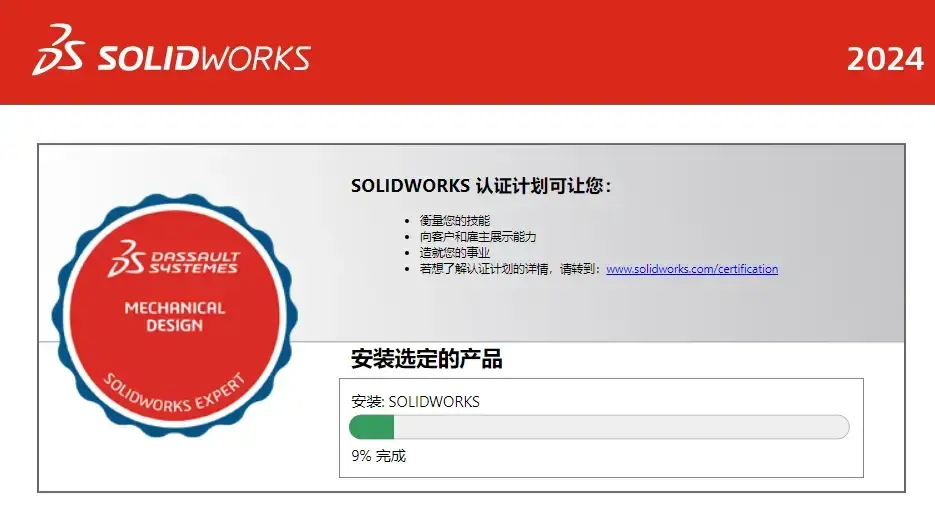
5.8、安装好,点击“完成”
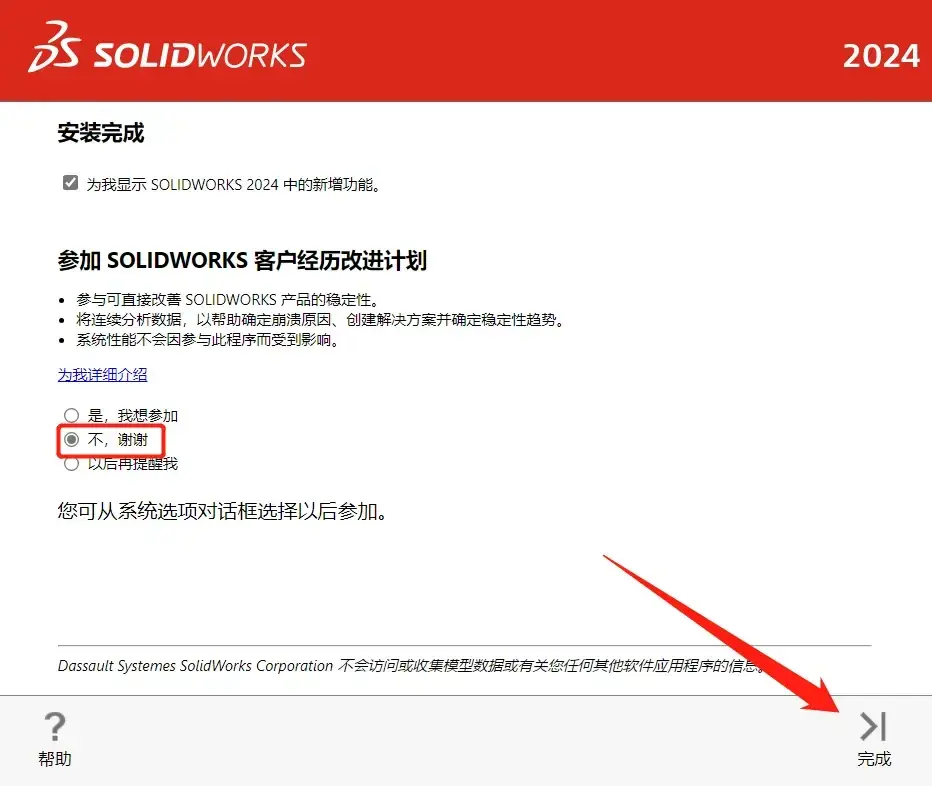
6.1、进入文件夹_SolidSQUAD_,打开文件夹Program Files,复制文件夹SOLIDWORKS Corp至主程序安装目录的同名文件夹
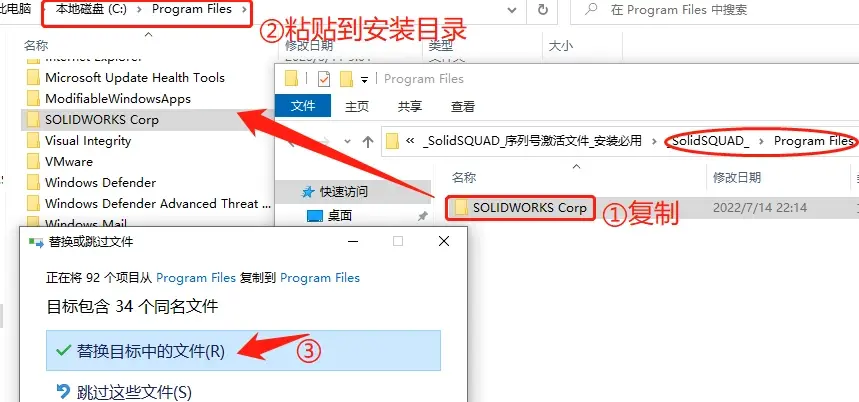
6.2、进入文件夹_SolidSQUAD_,双击运行SolidSQUADLoaderEnabler.reg完成
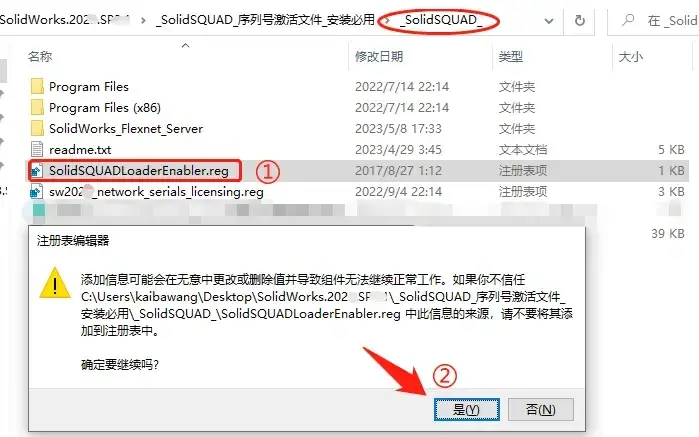
6.3、双击桌面,接受SOLIDWORKS许可协议,打开SOLIDWORKS 2024,即可。
(亲测:另存低版本,可用)